Door beheerder
Gebruikt u internet op uw pc en wilt u? een wifi-hotspot maken op Windows 7 of 8 Computer zodat u ook op uw mobiele telefoon of computer in de buurt kunt internetten. Hier is de gids in eenvoudige stappen om dat te doen. Nee, raketwetenschap is vereist, volg gewoon de onderstaande stappen.
Kopieer eerst deze twee regels hieronder en plak deze in een willekeurig kladblok.
Een wifi-hotspot maken op een pc met Windows 7/8/10
netsh wlan set hostednetwork mode=ssid toestaan=wifinaam sleutel=wifi wachtwoord netsh wlan start gehost netwerk
belangrijk – U kunt de wifinaam en het wifiwachtwoord naar wens in rood hernoemen.
De ssd is de wifi-naam waarmee deze zichtbaar zal zijn voor telefoons of computers in de buurt. Het wifi-wachtwoord is het vereiste wachtwoord voor het apparaat om verbinding te maken met uw pc.
Sla het nu op als wifi.bat op uw bureaublad of in een willekeurige map. Dit zal fungeren als een snelstartknop voor het starten van wifi-hotspot.
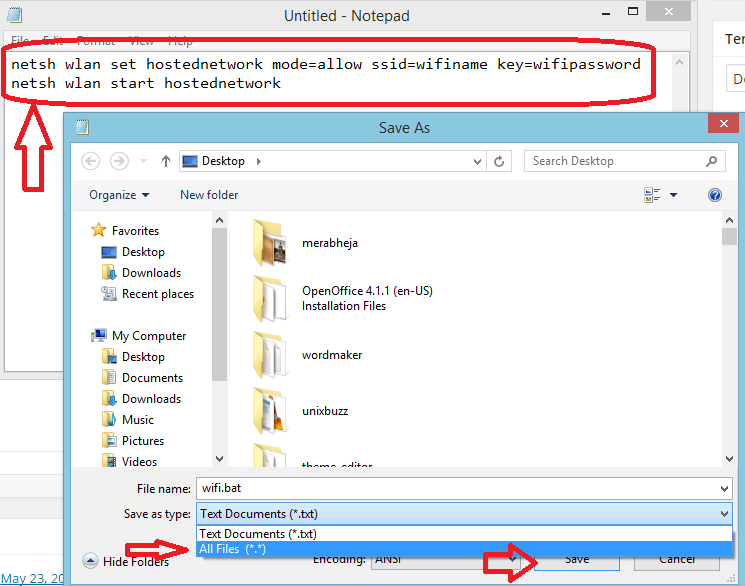
Klik nu op dat pictogram wifi bat op de tourcomputer.

Laatste stap: - Nu Ga naar Netwerkcentrum en Wijzig Adapterinstellingen van uw ethernet.
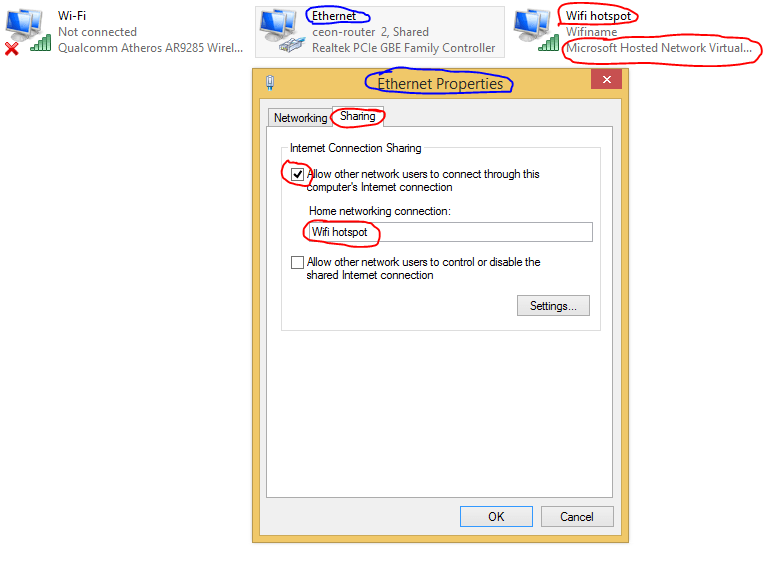
Proost! Zoals je net hebt een wifi-hotspot gemaakt op jouw computer.
Als je het wilt stoppen, gewoon Ga naar Netwerkcentrum en schakel het uit.
Als alternatief kunt u een batchbestand met de naam maken. Stop-wifi.bat met de onderstaande inhoud.
netsh wlan stop gehost netwerk
Wanneer u op dit bat-bestand klikt, wordt de wifi-hotspot gestopt.
Ga nu naar je telefoon en zoek naar een beschikbaar wifi-netwerk en verbind het. Dus hier was alles wat je moest doen om eenvoudig een wifi-hotspot op je Windows-pc te maken.


